前回は、WordPressの更新失敗対策を行った。
さて、今回は、ブログ(WordPress)の引っ越しを行いたい。
まずは、引っ越したいブログの管理画面から、「ツール」-「エクスポート」を開きます。
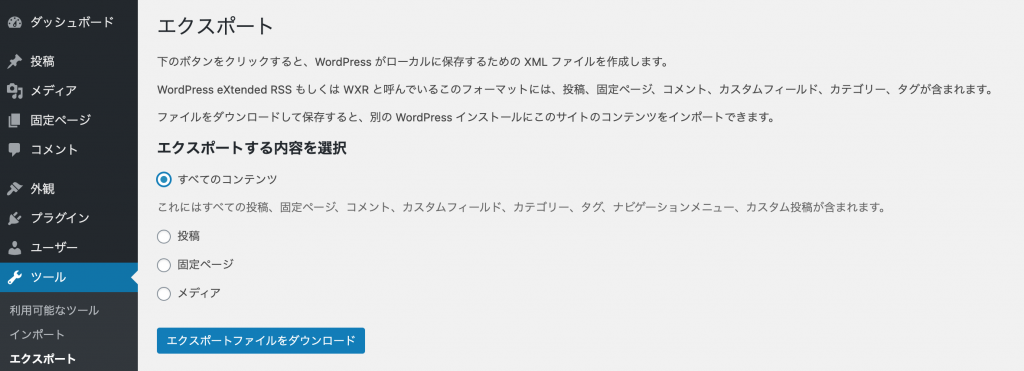
まずは、「すべてのコンテンツ」を選択して、「エクスポートファイルをダウンロード」を行う。
ファイルはxmlファイル形式でダウンロードされる。
次に、引っ越し先の管理画面から、「ツール」-「インポート」を開く。
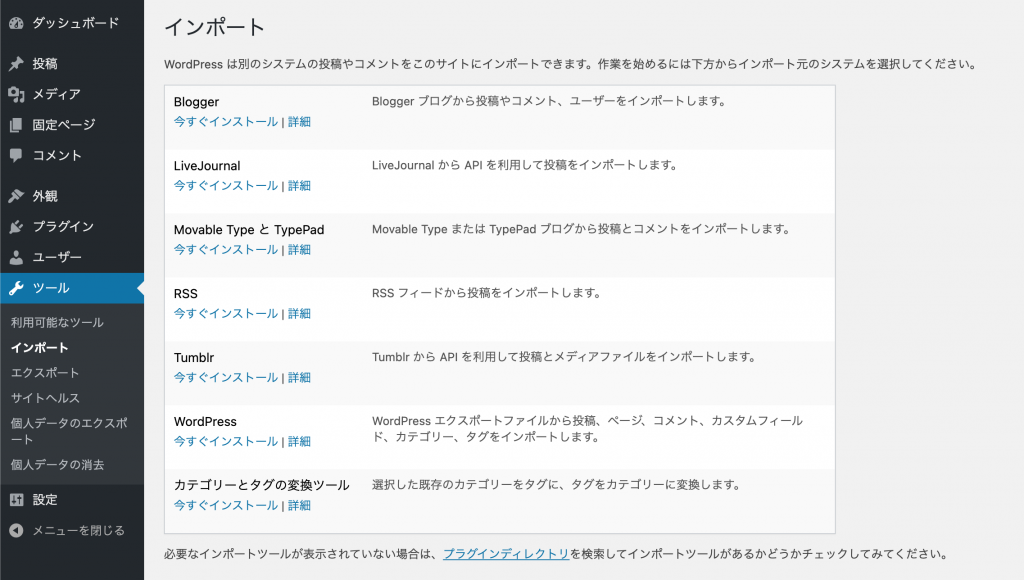
ここで「WordPress」の欄でインポートを行いたいが、プラグインのインストールが必要なので、「今すぐインストール」をクリックする。

インストールが終わると、「インポーターの実行」に変わるので、そのまま選択する。
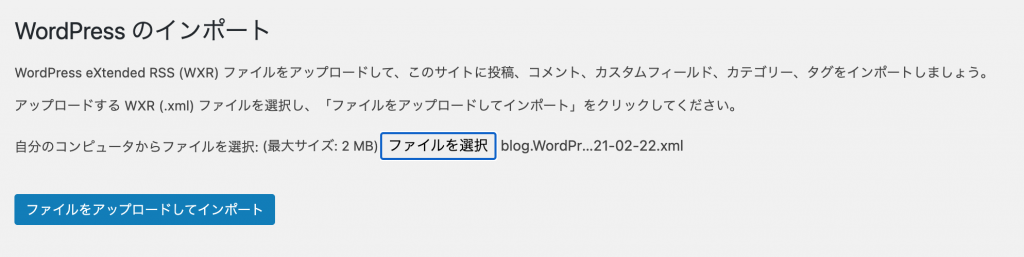
画面が変わって「WordPressのインポート」画面で、[ファイルを選択]し、「ファイルをアップロードしてインポート」を実行する。
が、多分、設定をいじっていないと、次のようなエラーとなる。
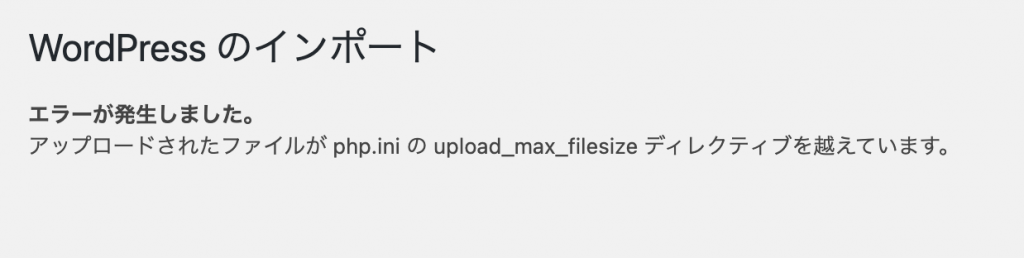
これは、アップロードしたいファイルが設定値よりも大きく、エラーとなったため。
よく見ると、アップロードのファイル選択ボタンの横に、「(最大サイズ: 2 MB)」と書いてある。
なので、設定値を変更する。
一番根本的な設定の場所は、ご存知”php.ini”。
どこにあるか調べるために、findを使うなら次のようになる。
# find / -name php.ini /etc/php.ini
でも、色んな場所にあって、どれを読み込んでいるか不確かなら、次のコマンドで調べよう。
$ php --ini | grep php.ini Configuration File (php.ini) Path: /etc Loaded Configuration File: /etc/php.ini
phpinfo関数でも表示してくれるので、お好きな方法で。
では、php.iniを編集して、アップロードするファイルのサイズ(upload_max_size)を大きくする。
upload_max_filesize = 10M
で、httpdを再起動(設定の再読み込み)すれば、反映されるはず。
# systemctl reload httpd.service
ですが、反映されない場合がある。
それは、PHPがCGI版で稼働している時。ちなみに、もう一つはモジュール版。
解決策は、php-fpmサービスを再起動。
# systemctl reload php-fpm.service
あと、設定値に関しての注意点。
upload_max_filesizeを変更する時は、他の関連した設定の値も確認が必要。
次のような値にしておくことが推奨されている。
upload_max_filesize < post_max_size < memory_limit
で、本題に戻って、インポートのやり直し。

今度は、(最大サイズ: 10 MB)となっているので、私の場合はエラーとならなかった。
投稿者を引っ越し先の投稿者と関連付ける作業を行って、実行する。
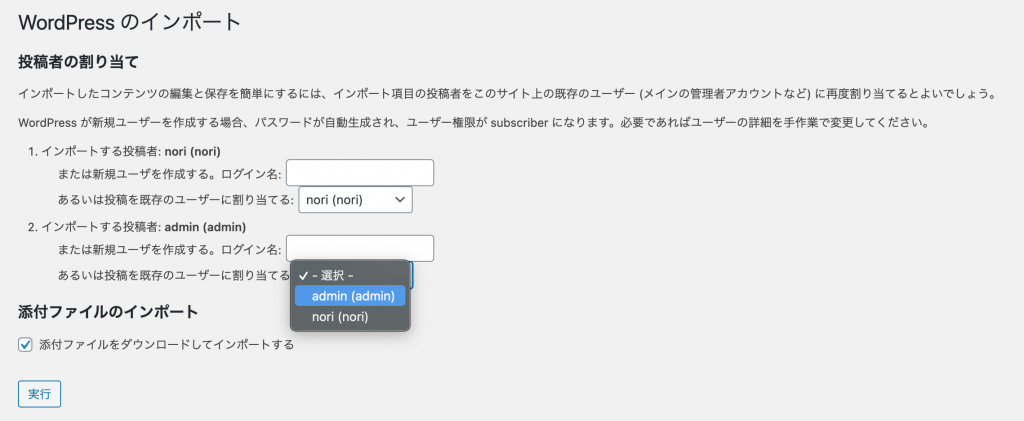
添付ファイルをダウンロードしてインポートするにチェックを入れておけば、投稿内の画像を元のサイトからダウンロードしてくれる。
ということで、無事引っ越しは完了である。
さて、次回は、その後に発生したトラブルを解決していきたい。
